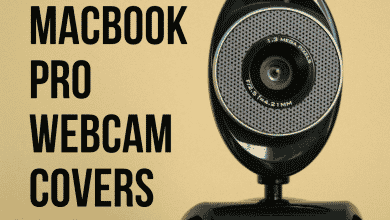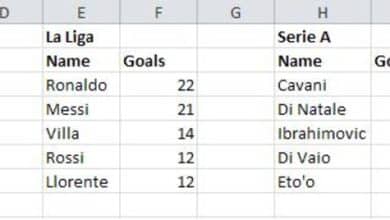Joshua est titulaire d’un MBA de l’USF et écrit principalement sur les logiciels et la technologie.
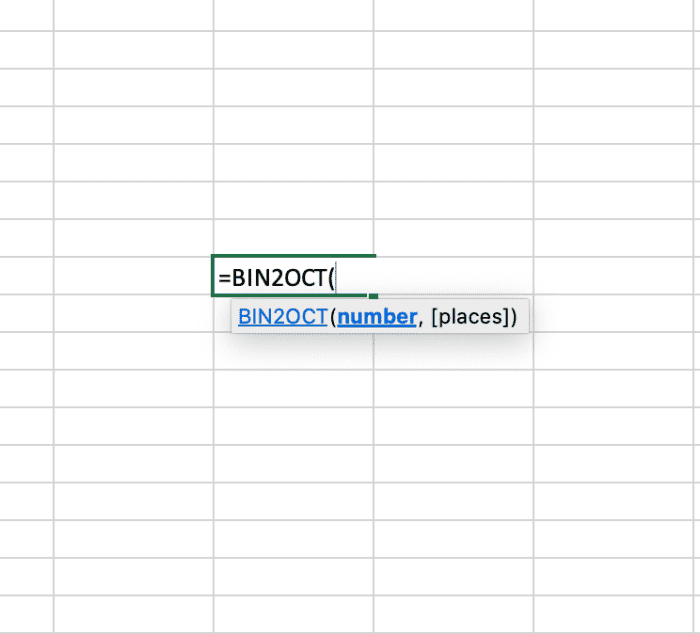
La fonction BIN2OCT est en cours d’édition dans l’illustration avec des conseils d’aide qui apparaissent.
Josué Crowder
Le but de la fonction BIN2OCT
La fonction BIN2OCT permet à un utilisateur Excel de convertir un nombre binaire en un nombre octal avec un nombre spécifié d’espaces réservés. Le tableau ci-dessous compare décimal et binaire dans les deux premières colonnes. De plus, la colonne binaire est également comparée aux conversions de nombres octaux pour 1 à 4 espaces réservés.
Comparaisons de nombres
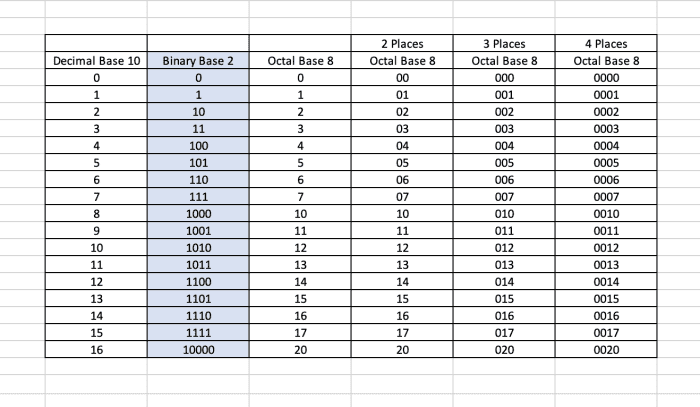
Le graphique montre les nombres décimaux en base 10 par rapport aux nombres binaires en base 2 et les variations des nombres octaux en base 8.
Josué Crowder
La syntaxe de la fonction BIN2OCT
La fonction BIN2OCT d’Excel doit être entrée dans une cellule comme une formule pour que cela fonctionne. Pour ajouter manuellement cette fonction, les étapes suivantes doivent être suivies :
- Une cellule doit être cliquée de type « =BIN2OCT(« .
- Après la parenthèse ouvrante, un nombre binaire ou une référence de cellule à un nombre binaire doit être ajouté suivi d’une virgule. (utilisez une parenthèse fermante pour sauter l’étape suivante).
- Ensuite, incluez le nombre d’espaces réservés (facultatif) suivi d’une parenthèse fermante.
- Une fois la formule créée, la formule peut être saisie.
Ci-dessous, en gras, la syntaxe de la fonction BIN2OCT affichée dans son intégralité.
=BIN2OCT(Nombre, [Places])
- Nombre – (Obligatoire) Le nombre doit être un nombre binaire qui doit être converti en un nombre octal. Si le nombre contient plus de 10 bits (10 caractères), une erreur se produit. Le bit de signe est le plus significatif des nombres.
- Places – (Facultatif) Signifie le nombre de caractères à utiliser. Si laissé vide, le nombre minimum de caractères est utilisé.
Exemple 1 : Utiliser des nombres
Ce premier exemple montre la fonction utilisée avec trois nombres binaires à convertir en nombres octaux à trois chiffres.
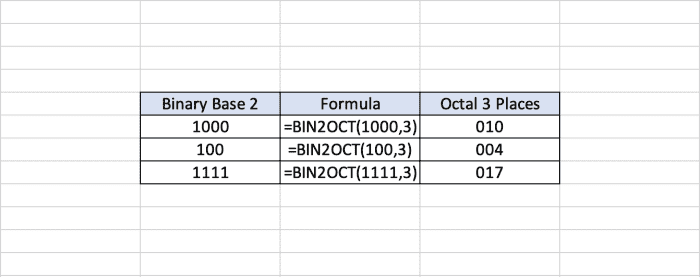
Faites défiler pour continuer
Exemple 2 : Utilisation des références de cellule
Ce deuxième exemple montre les références de cellule utilisées pour convertir le nombre binaire. Si les cellules ne contiennent aucune valeur, la fonction renverra un zéro ou plusieurs zéros en fonction du nombre de places pour lesquelles la fonction est définie.
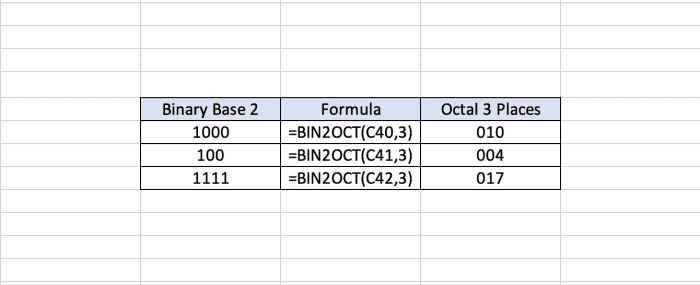
Insertion de la fonction BIN2OCT
La fonction BIN2OCT peut être insérée dans une cellule à l’aide d’un outil d’insertion de fonction. Cela peut être fait en sélectionnant la cellule, puis en cliquant sur l’onglet des formules. Cliquez ensuite sur le bouton Autres fonctions et sur l’option Ingénierie. Sélectionnez BIN2OCT dans la liste des fonctions.
Sélectionnez la fonction
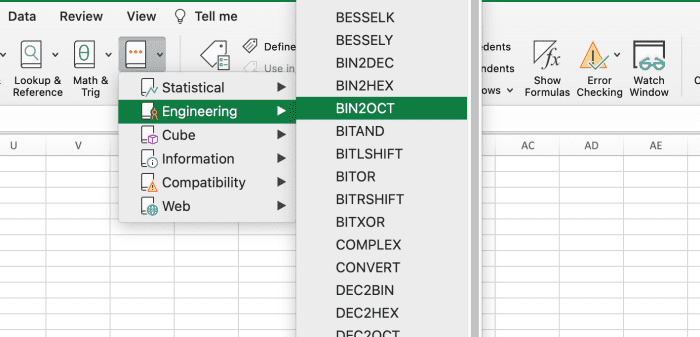
La fonction BIN2OCT est sélectionnée parmi une liste de fonctions parmi une liste de fonctions d’ingénierie.
Josué Crowder
Une fois que le générateur de formule apparaît, les arguments peuvent être ajoutés pour voir quel résultat apparaîtra au bas de cette fonctionnalité. Le générateur de formules peut être d’une grande aide pour ajouter à la compréhension du fonctionnement de la fonction. Les définitions d’arguments s’affichent dans le générateur de formule pour référence lorsque vous saisissez la formule.
Une fois les arguments ajoutés, le bouton terminé peut être cliqué pour que la fonction soit entrée dans la cellule.
Saisir des arguments dans le générateur de formules
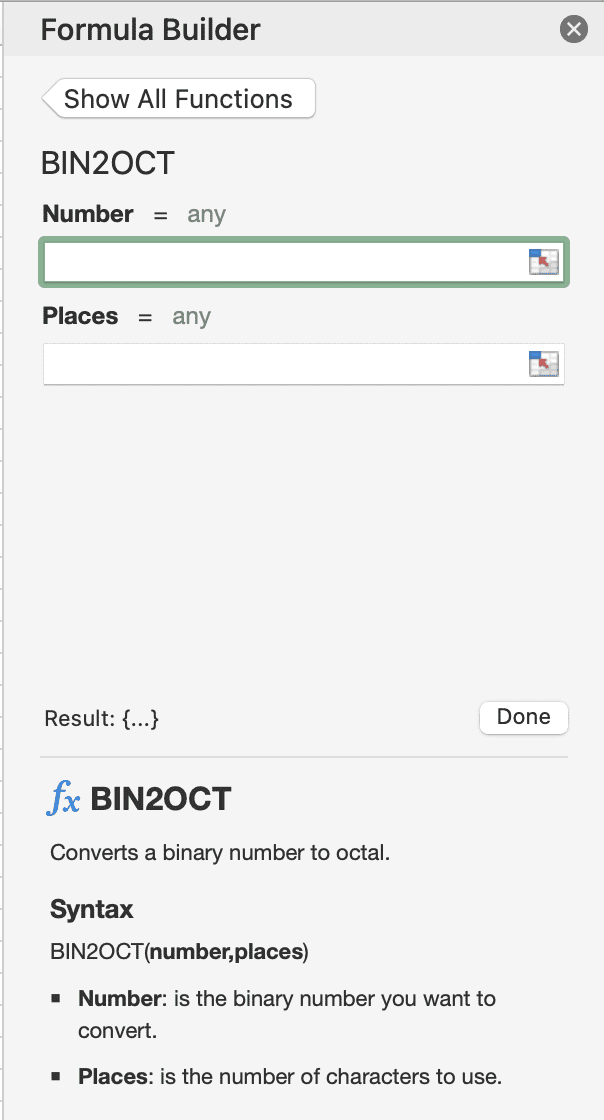
Le générateur de formules pour la fonction BIN2OCT vous guide pour utiliser la fonction de manière appropriée tout en affichant ce que la fonction renverra dans la section des résultats de cette fonctionnalité.
Josué Crowder
Références
Microsoft. (sd). Fonction BIN2OCT. Extrait le 27 juillet 2022 de https://support.microsoft.com/en-us/office/bin2oct-function-0a4e01ba-ac8d-4158-9b29-16c25c4c23fd
Articles Liés
Ce contenu est exact et fidèle au meilleur de la connaissance de l’auteur et ne vise pas à remplacer les conseils formels et individualisés d’un professionnel qualifié.
© 2022 Josué Crowder